GUÍAS TURÍSTICOS
Un guía turístico es un profesional capacitado para brindar a los turistas orientación e información relevante acerca de las virtudes turísticas que posee un determinado destino. Desde este menú puedes agregar, desactivar, reactivar y consultar los guías turísticos asociados al sistema.
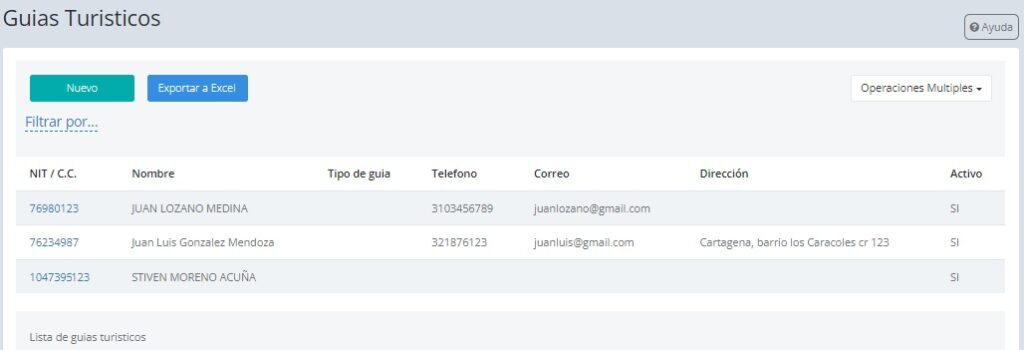
Crear un guía turístico
Si deseas crear un nuevo guía turístico debes seguir los siguientes pasos:
- Desde el menú configuración accede a la opción guías turísticos.
- Da clic en nuevo.
- Diligencia los campos requeridos con la información solicitada.
- Asigna proveedor para la generación de las compras de manera automática.
- Da clic en guardar para conservar los cambios.
Al agregar un nuevo guía turístico, los campos Identificación, Nombre completo y tipo de persona (Natural / Jurídica) son obligatorios, el resto de campos son opcionales.
Realizar cargues masivos de guías turísticos en el sistema
Para realizar el cargue masivo de guías turísticos al sistema debes seguir los siguientes pasos:
- Ve al menú configuración y selecciona la opción guías turísticos.
- Haz clic en el botón «Operaciones múltiples» que se encuentra en la parte superior derecha de la ventana y escoge la opción «Importar guías turísticos».
- En la ventana emergente da clic en el botón «Descargar nueva plantilla» y diligénciala con todos los guías turísticos a cargar.
- Una vez diligenciada la plantilla y guardados los cambios, haz clic en el botón «Cargar plantilla» y selecciona la ubicación de la plantilla.
- Finalmente, haz clic en el botón «Guardar» para cargar los guías turísticos al sistema.
Consultar listado de guías turísticos
Si deseas consultar el listado de guías creados debes seguir los siguientes pasos:
- Desde el menú configuración accede a la opción guías turísticos. A continuación, se mostrará el listado de guías creados hasta el momento.
- Puedes hacer uso de los filtros para facilitar tu búsqueda, buscando por nombre, número de identificación o tipo de guía.
Desactivar guías
Para desactivar guías sigue los siguientes pasos:
- Desde el menú configuración accede a la opción guías turísticos.
- Selecciona el guía a desactivar.
- Haz clic en inactivo.
- Presiona el botón Guardar para conservar los cambios.
Reactivar guías
Para activar guías sigue los siguientes pasos:
- Desde el menú configuración accede a la opción guías turísticos.
- Selecciona el guía a reactivar. Da clic en activo.
- Por último, presiona el botón Guardar para conservar los cambios.
Exportar a Excel
Para facilitar el control de las actividades o el poder analizarlas, Suite by Autobits® permite el exportar el listado de guías turísticos a un archivo en Excel.
Para exportar a Excel el listado de guías turísticos, debes seguir los siguientes pasos:
- Desde el menú configuración accede a la opción guías turísticos.
- Haz clic sobre el botón «Exportar a Excel» el cual se encuentra en la parte superior izquierda la ventana para descargar el archivo en formato Excel.
